Oculus Quest2が届いた。
10/17(土)にAmazonで注文したOculus Quest2が本日(10/20(火))とどいた。注文時点で10月31日お届け予定だったので、実際に届くのは早くとも11月にはなるだろうと思っていたが、予想外に早かった。
 |
| 箱 |
 |
| 開封! |
 |
| 同梱物 |
・VRヘッドセット
・Touchコントローラー2機
・単三電池2本(Touchuコントローラーにすでに入っている)
・電源アダプター
・充電ケーブル
・眼鏡スペーサー
 |
| VRヘッドセット正面 |
 |
| VRヘッドセット右側側面 電源スイッチがある。 |
 |
VRヘッドセット左側側面 ヘッドホン端子とUSB-C端子がある。 |
 |
| VRヘッドセット下側 ボリューム調整ボタンがある |
 |
| VRヘッドセット中側(レンズ保護フィルムが貼ってあった) |
【眼鏡をかけている場合のVRヘッドセットの装着】
・VRヘッドセットクッションを一度取り外し、眼鏡スペーサーを取り付ける。
・VRヘッドセットクッションを取り付ける。
・公式では眼鏡のサイズは横142mm、縦50mmとなっている。
・上のサイズ内だと、眼鏡をかけたままヘッドセットの脱着ができるということのようだ。
*僕の眼鏡は横が155mmあったので、眼鏡をはめたままでは装着できなかったが、先ず眼鏡を下の写真のようにVRヘッドセットの中に入れてから眼鏡をかけてから、VRヘッドセットを顔にぴったりと合わせて、ストラップを頭頂部から後頭部へとグイッとおろしてはめる。これで問題なく装着できた。
*あくまでも”僕の場合はできた”という話なので、これをまねてやってレンズに傷がついたとか、フレームがゆがんだとか、問題が起こっても責任は持てませんので、やる場合は自己の責任においておこなってください。
 |
| 写真を撮るため片手で持ってるけど、もちろん両手を使って眼鏡のフレームを持って。かつレンズ同士がぶつからないように気を付けて。 |
【セットアップの手順】
【前準備】
・VRヘッドセットを充電しておく。
・コントローラーの絶縁フィルムを外しておく。
・VRヘッドセット装着の調整を行っておく。
・エリアの設定があるから、周りを片付けておく。(後で再設定可能)
・Facebookアカウントを登録
・スマホにOculusアプリをインストール
・自宅のWifi接続のためのパスワードをメモっておく。
【セットアップ】
・Oculus Quest2を起動。
・画面に従って言語とかもろもろの設定とWifi接続。
(メモっておいたパスワードをヘッドセットと鼻の隙間からのぞきながら入力した)
・アップデートが済んだら
・スマホのOculusアプリを起動。
・Facebookアカウントでサインイン。
・VRプロフィールの設定。
・プライバシーなどの設定。
*この段階でOculusでのアクティビティをFacebookに表示するかを設定することができる。
・OculusアカウントのPINの設定。
・支払情報の入力(スキップ可能)
・Oculus Quest2をペアリング。
などなど画面の指示に従って進む。
スタートガイドは
【PSVRとOculus Quest2の比較】
・Oculus Quest2はコードがないのは言わずもがな。やりたいときにすぐに始められる。ゲーム中も煩わしいコードがないのでストレスフリー。
・装着感はOculus Quest2のほうが頬にずっしりと重みがかかる。
・画質はOculus Quest2のほうが高精細。文字もくっきりと表示されている。
・視野角は仕様上はPSVRのほうが若干広いが、実際に見た感じ大きな違いは感じない。
・VRヘッドセットを起動すればコントローラーも自動で電源が入りヘッドセット内に表示されるので、ヘッドセットをはめた後にコントローラーを起動し忘れたことを思い出してもヘッドセットを外す必要がないのが、地味に便利。
・エリアを大きく外れるとVR画面が消え周囲の映像が表示されるので、ちょっとした休憩や飲み物を飲んだりするときにも便利。ただし、前もってストローを入れておく必要あり。
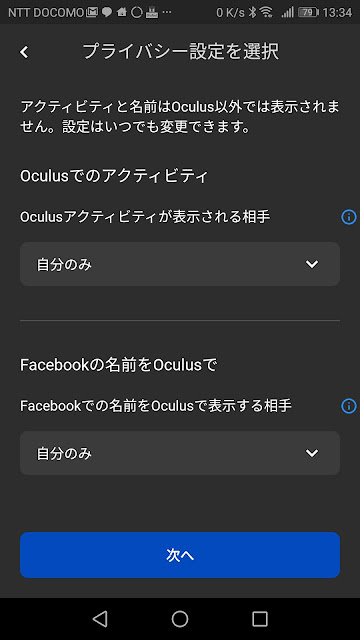


コメント